Poznámky:
-
Ak používate Windows v režime S, zjednodušuje sa zabezpečenie, takže oblasť ochrany pred bezpečnostnými hrozbami & vírusmi má menej možností, ako je popísané tu. Je to spôsobené tým, že vstavané zabezpečenie Windowsu v režime S automaticky zabraňuje spusteniu vírusov a iných hrozieb vo vašom zariadení.
-
V starších verziách Windows 10 sa Windows Zabezpečenie nazýva centrum zabezpečenia Windows Defender.
Antivírusová & ochrana pred bezpečnostnými hrozbami v Windows Zabezpečenie pomáha vyhľadávať hrozby vo vašom zariadení. Môžete tiež spustiť rôzne typy kontrol, zobraziť výsledky predchádzajúcich kontrol vírusov a hrozieb a získať najnovšiu ochranu, ktorú ponúkaMicrosoft Defender Antivirus.
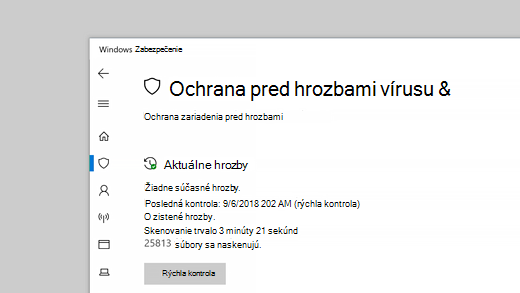
V rámci aktuálnych hrozieb môžete:
-
Pozrite si všetky hrozby, ktoré sa momentálne nachádzajú vo vašom zariadení.
-
zobraziť poslednú kontrolu zariadenia, jej trvanie a počet skontrolovaných súborov,
-
Začnite novú rýchlu kontrolu alebo prejdite do možností skenovania a spustite rozsiahlejšiu alebo vlastnú kontrolu.
-
Pozrite si hrozby, ktoré boli v karanténe predtým, ako sa na vás môžu dotknúť, a čokoľvek identifikované ako hrozbu, ktorú ste povolili spustiť vo svojom zariadení.
Poznámka: Ak používate antivírusový softvér tretej strany, tu budete môcť použiť jeho možnosti na ochranu pred vírusmi a hrozbami.
Spustenie požadovaných kontrol
Aj keď je program Windows Zabezpečenie zapnutý a kontroluje vaše zariadenie automaticky, môžete kedykoľvek vykonať ďalšie kontroly.
-
Rýchla kontrola. Obávate sa, že ste urobili niečo, čím sa do vášho zariadenia mohol dostať nebezpečný súbor alebo vírus? Vyberte možnosť Rýchla kontrola (v predchádzajúcich verziách Windowsu 10 sa nazýva Skontrolovať teraz), ak chcete vo svojom zariadení okamžite vyhľadať nedávne hrozby. Túto možnosť používajte v prípade, že nechcete vynaložiť veľa času na úplnú kontrolu všetkých súborov a priečinkov. Ak Windows Zabezpečenie odporúča spustiť aj iný typ kontroly, po dokončení rýchlej kontroly sa zobrazí upozornenie.
-
Možnosti skenovania. Vyberte tento odkaz a môžete vybrať jednu nasledujúcich rozšírených možností kontroly:
-
Úplná kontrola. Skontroluje každý súbor a program v zariadení.
-
Vlastná kontrola. Kontroluje len súbory a priečinky, ktoré vyberiete.
-
Microsoft Defender offline kontrolu. V zariadení vyhľadá najnovšie hrozby na základe najnovších definícií. Stáva sa to po reštarte bez načítania Windowsu, takže akýkoľvek trvalý malvér má ťažšie časy skrývania alebo obrany. Spustite ju, keď sa obávate, že váš počítač bol vystavený malvéru alebo vírusu, alebo keď chcete skontrolovať zariadenie bez pripojenia k internetu. Týmto sa zariadenie reštartuje, preto nezabudnite uložiť súbory, ktoré ste otvorili.
Ďalšie informácie nájdete v téme Ochrana počítača pomocou Microsoft Defender offline.
-
Poznámka: Možnosti skenovania sa nazývali Spustiť novú rozšírenú kontrolu v starších verziách Windows 10.
Správa nastavení ochrany pred vírusmi a hrozbami
Nastavenia ochrany pred vírusmi a hrozbami môžete použiť na prispôsobenie úrovne ochrany, odosielanie vzoriek spoločnosti Microsoft, udeľovanie výnimiek dôveryhodným súborom a priečinkom, aby neboli kontrolované opakovane, alebo na dočasné vypnutie ochrany.
Správa ochrany v reálnom čase
Potrebujete na chvíľu zastaviť ochranu v reálnom čase? Na dočasné vypnutie môžete použiť nastavenie ochrany v reálnom čase. Ochrana v reálnom čase sa však po krátkom čase znova automaticky zapne, aby sa obnovila ochrana zariadenia. Počas vypnutej ochrany v reálnom čase nebudú súbory, ktoré otvoríte alebo stiahnete, kontrolované.
Poznámka: Ak je zariadenie, ktoré používate, súčasťou organizácie, správca systému vám môže zabrániť vypínať ochranu v reálnom čase.
Získanie prístupu k ochrane poskytovanej cloudom
Poskytnite zariadeniu prístup k najnovším definíciám hrozieb a detekcii správania hrozby. Obe možnosti sa nachádzajú v cloude. Toto nastavenie umožňuje Microsoft Defender získavať neustále aktualizované vylepšenia od spoločnosti Microsoft, keď ste pripojení na internet. Výsledkom bude presnejšie identifikovanie, zastavenie a riešenie hrozieb.
Toto nastavenie je predvolene zapnuté.
Odoslanie súborov pomocou automatického odoslania vzorových súborov
Ak ste pripojení k cloudu pomocou cloudovej ochrany, môžete nastaviť, aby Defender automaticky odosielal podozrivé súbory spoločnosti Microsoft a skontroloval možné hrozby. Spoločnosť Microsoft vás upozorní, ak potrebujete odoslať ďalšie súbory, a upozorní vás, ak požadovaný súbor obsahuje osobné informácie, aby ste sa mohli rozhodnúť, či chcete tento súbor odoslať alebo nie.
Ak máte obavy o súbor a chcete sa uistiť, že bol odoslaný na vyhodnotenie, môžete vybrať možnosť Odoslať ukážku manuálne a odoslať nám ľubovoľný požadovaný súbor.
Ochrana pred falšovaním chráni vaše nastavenia zabezpečenia
Microsoft Defender Antivírusové nastavenia sa niekedy môžu zmeniť škodlivými alebo neopatrnými aplikáciami alebo procesmi. alebo niekedy nevedomými ľuďmi. Keď je zapnutá ochrana pred falšovaním, dôležité nastavenia, ako je napríklad ochrana v reálnom čase, sa nedajú jednoducho alebo omylom vypnúť.
Toto nastavenie je predvolene zapnuté pre používateľov.
Ďalšie informácie o ochrane pred falšovaním.
Ochrana súborov pred neautorizovaným prístupom
Pomocou nastavenia riadeného prístupu k priečinkom môžete spravovať priečinky, v ktorých môžu nedôveryhodné aplikácie vykonávať zmeny. Do zoznamu dôveryhodných používateľov môžete pridať aj ďalšie aplikácie, aby mohli vykonávať zmeny v týchto priečinkoch. Toto je výkonný nástroj na bezpečnejšie súbory pred ransomware.
Keď zapnete riadený prístup k priečinkom, väčšina priečinkov, ktoré používate najčastejšie, budú predvolene chránené. To znamená, že obsah vo všetkých priečinkoch sa nebude dať upravovať ani zobrazovať žiadnou neznámou alebo nedôveryhodnou aplikáciou. Ak pridáte ďalšie priečinky, stanú sa tiež chránenými.
Ďalšie informácie o používaní riadeného prístupu k priečinkom
Vylúčenie položiek z vyhľadávania vírusov
Niekedy možno chcete konkrétne súbory, priečinky, typy súborov alebo procesy vylúčiť z kontroly, napríklad ak ide o známe položky a ste si istí, že sa ich kontrolou nemusíte zdržiavať. V týchto zriedkavých prípadoch môžete pridať vylúčenie pre ne.
Ďalšie informácie o pridávaní vylúčenia do programu Windows Zabezpečenie
Spravovanie oznámení
Windows Zabezpečenie odosiela oznámenia o stave a bezpečnosti zariadenia. Tieto oznámenia môžete zapnúť alebo vypnúť na stránke oznámení. V časti Ochrana pred vírusmi a hrozbami pod položkou Nastavenia ochrany pred vírusmi a hrozbami vyberte možnosť Spravovať nastavenia, posuňte sa nadol na položku Oznámenia a vyberte možnosť Zmena nastavení oznámení.
Zobrazenie oznámení Windows Zabezpečenie
Ochrana zariadenia najnovšími aktualizáciami
Analytické nástroje zabezpečenia (niekedy sa označujú aj ako „definície“) sú súbory, ktoré obsahujú informácie o najnovších hrozbách, ktoré môžu napadnúť vaše zariadenie. Program Windows Zabezpečenie používa analytické nástroje zabezpečenia pri každom spustení kontroly.
Microsoft do vášho zariadenia automaticky sťahuje najnovšie analytické nástroje do zariadenia v rámci služby Windows Update, ale môžete ich vyhľadať aj manuálne. Na stránke Ochrana pred vírusmi a hrozbami vyberte v časti Aktualizácie ochrany pred vírusmi a hrozbami položku Vyhľadať aktualizácie a vyhľadajte najnovšie analytické nástroje zabezpečenia.










